Domyślne ustawienia Windows sprawiają, że komputer w czasie bezczynności wykonuje pewne działania mające na celu oszczędzanie energii. Najpierw po jakimś czasie wyłączony zostanie ekran, potem dyski, a na sam koniec komputer zostanie uśpiony. A co zrobić, jeśli chcemy, aby komputer działał cały czas? Jak wyłączyć energooszczędne funkcje?

Takie ustawienia komputera są dobre dla osób, które sporadycznie korzystają z komputera. W wielu przypadkach sprawują się dobrze, ale potrafią też mocno przeszkadzać. Chcesz zostawić komputer włączony na noc, żeby ściągnąć sporej wielkości pliki? Nic z tego, komputer zostanie uśpiony po 30-minutowym okresie bezczynności.
Dezaktywujemy wyłączanie ekranu i usypianie komputera
Wszystkie ustawienia związane z automatycznym przełączaniem komputera w tryb uśpienia czy z wyłączaniem ekranu znajdziemy w opcjach zasilania. Aby się tam dostać, przechodzimy do Panelu sterowania. W panelu udajemy się do "Sprzęt i dźwięk > Opcje zasilania".
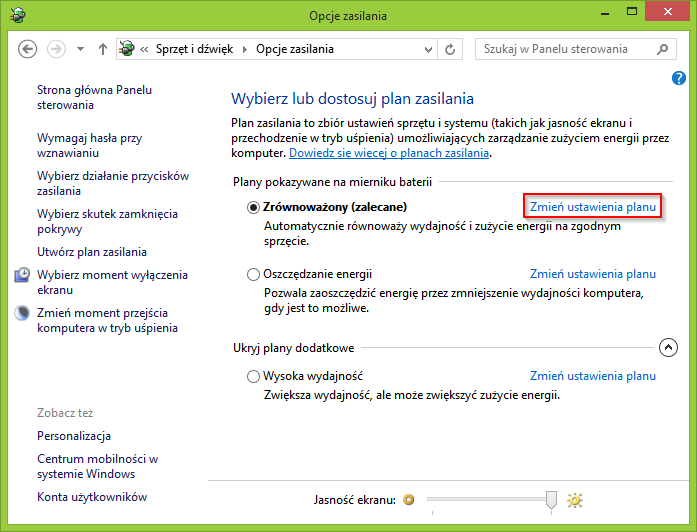
Po prawej stronie wyświetlą się plany zasilania, z których jeden będzie zaznaczony. Klikamy obok niego w przycisk "Zmień ustawienia planu". Wyświetlone zostaną opcje dotyczące uśpienia i ekranu, z których komputer ma korzystać.
Opcje podzielone są na dwa schematy - gdy komputer używa baterii lub gdy jest podłączony do zasilania. Automatyczne wyłączanie ekranu i usypianie komputera na baterii się przydaje, więc zmieniamy ustawienia tylko dla zasilania kablowego. W polach "Wyłącz ekran" i "Przełącz komputer w tryb uśpienia" zmieniamy wartości z 10 i 30 minut na "Nigdy".
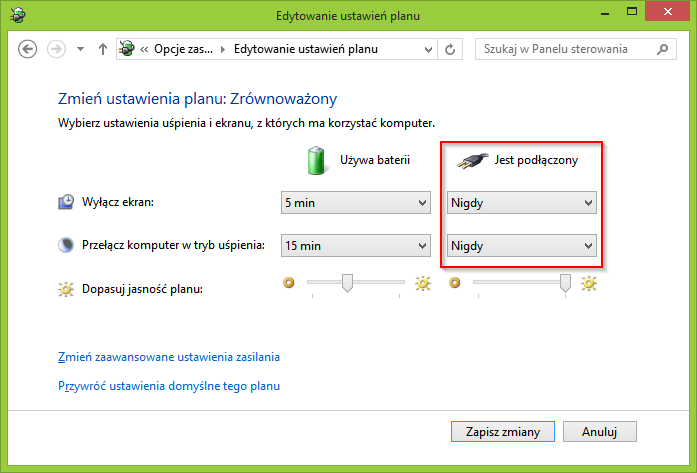
Potwierdzamy ustawienia przyciskiem "Zapisz zmiany" i gotowe. Komputer pracujący "na kablu" nie będzie teraz automatycznie usypiany, a ekran nie będzie gaszony.
